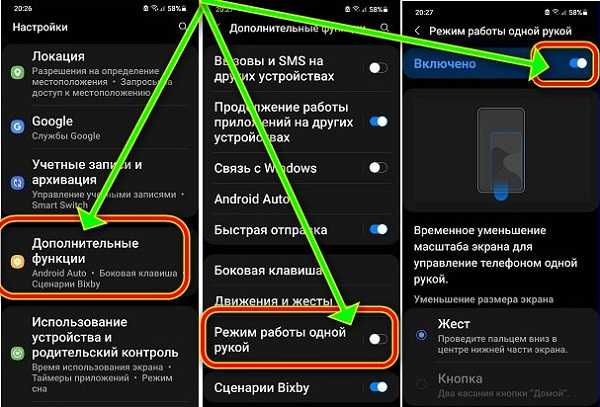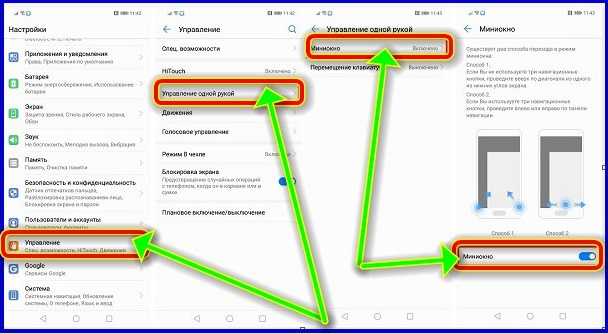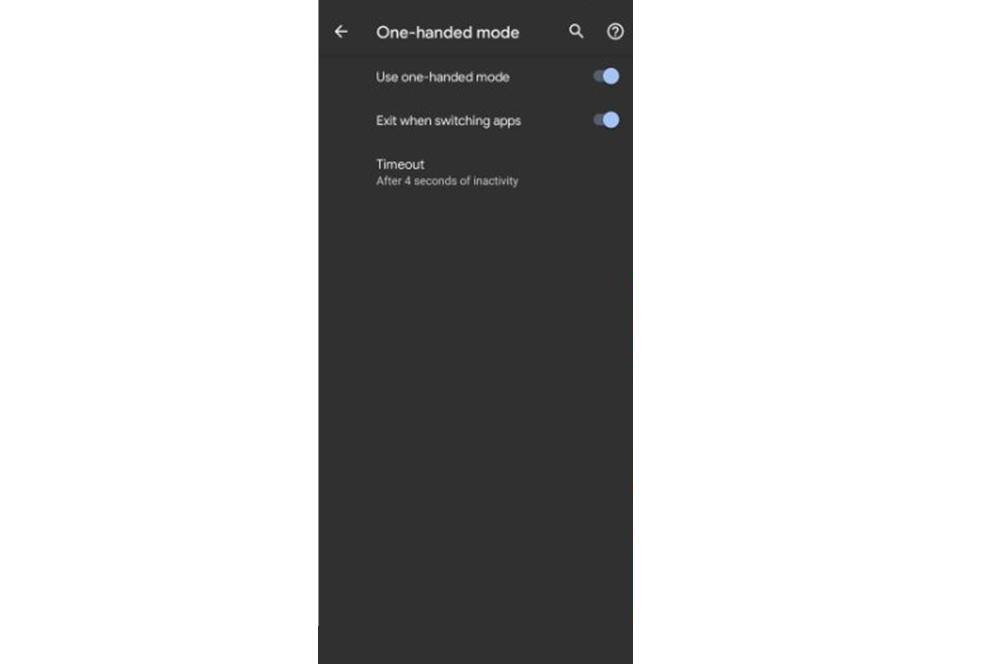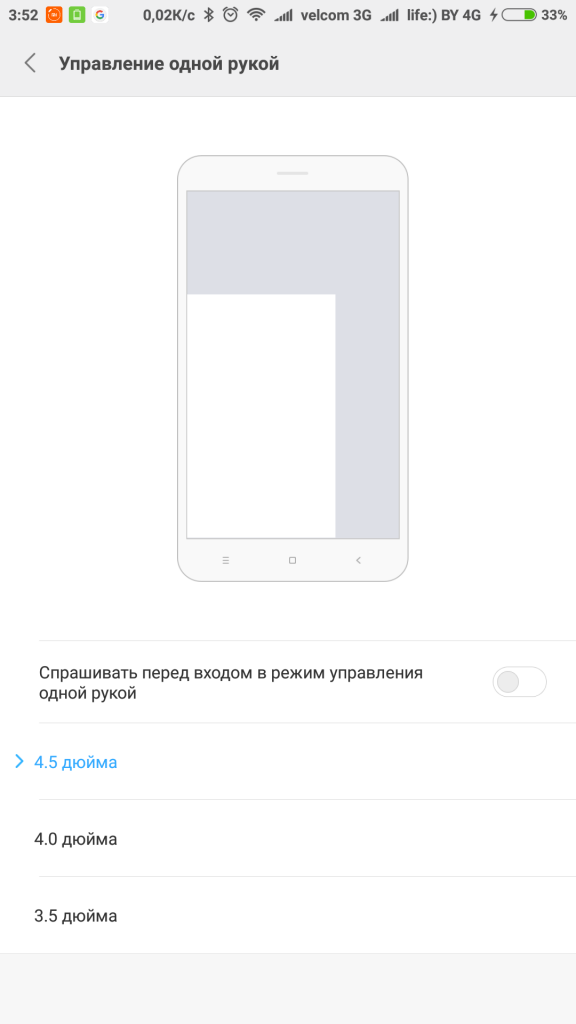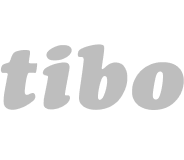- Vsesam
- Управление одной рукой на андроид самсунг или хонор и xiaomi redmi
- Как включить режим управления одной руки на Samsung
- Как включить режим управления одной руки на MIUI в xiaomi redmi
- Как включить режим управления одной руки на хонор
- Как включить режим управления одной руки на орро
- Как использовать режим одной рукой на мобильных устройствах Android 12
- Что такое режим Android One-Handed Mode
- Как активировать на смартфоне
- Настройте режим работы одной рукой на вашем Android
- Управление одной рукой на Xiaomi
- Зачем нужна эта функция
- Как активировать функцию
- Какие проблемы могут возникнуть и как их устранить
- Как включить и настроить режим управления одной рукой на смартфоне Xiaomi
Vsesam
Управление одной рукой на андроид самсунг или хонор и xiaomi redmi
В последние годы телефоны стали невероятно большими, и использование их одной рукой может стать упражнением в гимнастике для пальцев.
Чтобы избавиться от этого разочарования, многие производители как самсунг, хонор, редми, оппо включают встроенный режим работы одной рукой. Итак, вот как запустить эту функцию и как настроить параметры в соответствии с вашими потребностями.
При этом производители используют одну и ту же функцию на телефонах, в то время как некоторые телефоны андроид имеют доступ к общему режиму работы одной рукой, который должен работать почти для всех, как например в телефоне tecno.
Попробуйте временно уменьшите размер экрана с помощью режима работы одной рукой, чтобы упростить управление телефоном одной рукой. Обратите внимание: многое зависит от версии, ведь может быть андроид 10, андроид 11, андроид 9, андроид 7 или даже android one.
Как включить режим управления одной руки на Samsung
Чтобы на самсунг а51, а52, а50, а71, м21, а30s, s10, s20 fe, s9 включить одноручный режим жест перемещаемся в «Настройки», выбираем «Дополнительны функции» и жмите на режим работы одной рукой
Там включите режим и сразу его настроить на свое усмотрение — по центру нижнего края или 2 клика по центральной кнопке.
При желании переключить стороны окна значок стрелки свертывания, нажмите, чтобы выйти из функции «Одной рукой», просто нажмите на черную область вокруг окна.
Чтобы настроить размер окна, просто перетащите синюю точку в верхнем углу экрана до желаемого размера.
Как включить режим управления одной руки на MIUI в xiaomi redmi
Управление в MIUI xiaomi redmi 9с, 9а и других одно из лучших. Если у вас телефон редми, то вы уже могли столкнуться с режимом в основных настройках. Вам требуется запустить «Настройки» из панели приложений, затем нажмите «Дополнительные …».
Далее щелкните режим и нажмите на него. Теперь вы перейдете на следующий пункт, на котором запустите одноручный режим на своем смартфоне Xiaomi. Выберите размер экрана, а затем включите этот параметр.
Вот и все! Вы успешно включили режим работы одной рукой на своем устройстве MIUI. Если вы хотите экран меньшего размера, ведите пальцем к кнопке меню внизу или наоборот, чтобы увеличить.
Чтобы вернуться в нормальные условия, то есть отключить одноручную функцию, просто выполните те же действия.
Пользователи также могут нажать в любом месте пустой области экрана, чтобы перейти в обычное состояние.
Как включить режим управления одной руки на хонор
Функция на Honor также актуальна если экран большой. Для этого идем в «Настройки» и выбираем «Управление», затем «Управление одной руки».
Касаемся раздела «Миниокно» и передвигаем ползунок. После этого рабочая часть экрана уменьшится, чтобы у вас была возможность дотянутся до любой части дисплея.
Чтобы отключить коснитесь любой свободной части экрана и все сразу будет отключено автоматом.
Как включить режим управления одной руки на орро
Для включения пальцем проведите вниз от верхнего края экрана, чтобы открыть «Центр (панель) управления». Затем жмите «управление …», чтобы включить его.
Если ярлык режима One-Handed Mode отсутствует в панели, с правой стороны коснитесь значка «Редактировать».
Значок редактирования центра управления OPPO A54 или значка меню и перетащите значок вверх, чтобы добавить его в «Панели управления».
У пользователей Android есть еще несколько хитростей в этой сфере. С помощью сторонних программ запуска домашнего экрана, таких как лаунчер Nova, вы можете добавлять жесты смахивания на домашний экран для определенных действий.
Например, смахивание вниз может открыть ящик уведомлений без необходимости смахивать сверху большого экрана телефона.
Источник
Как использовать режим одной рукой на мобильных устройствах Android 12
Различные производители смартфонов делают ставку на разработку смартфонов с панелями все большего размера. Тенденция, которой, кажется, нет конца. Именно по этой причине все более необходимы различные настройки и конфигурации, которые позволяют нам использовать наш терминал более простым способом. Как и в случае с режимом работы одной рукой, Android 12 приносит с собой.
Таким образом, пользователям разрешается не использовать обе руки при использовании, например, когда мы хотим писать. Функциональная возможность, которая дает нам большую доступность, особенно для тех, кто не может использовать телефон с большими размерами. Поэтому мы объясним, как его активировать. если у вас уже установлен Android 12 На вашем телефоне.
Что такое режим Android One-Handed Mode
Смартфоны не перестают расти, и этой тенденции экранов больше 6 дюймов нет конца, по крайней мере, на данный момент. Хотя они лучше подходят для просмотра всевозможного контента, а также для тех пользователей, которым трудно читать с экрана. Наличие смартфона такого размера делает практически обязательным использование его двумя руками, если только у вас нет больших навыков.
Вот почему с появлением новой версии операционной системы Google все пользователи, у которых она есть, смогут пользоваться режимом доступности, который может быть несколько знакомым в зависимости от марки терминала. Что ж, это давнее знакомство, прошедшее через разные уровни настройки брендов, таких как Один пользовательский интерфейс, MIUI or EMUI, Среди других.
Однако с Android 12 он делает это через большую дверь, поскольку он будет изначально интегрирован в каждый мобильный телефон, который обновляется до этой версии программного обеспечения. Речь идет о поразительном режиме для работы одной рукой, функции, которая, как мы уже сказали, присутствовала уже несколько лет, но до появления этого обновления не было установлено изначально в операционной системе Google.
По сути, с помощью этой функции мы сможем практически уменьшить размер сенсорного экрана нашего мобильного Android. То есть мы сделаем так, чтобы его интерфейс перестал занимать 6 дюймов физического экрана как таковой, и будет показан виртуальный экран с меньшим количеством дюймов. Итак, да, мы сталкиваемся с инструментом, с помощью которого мы можем использовать наше устройство более удобным и простым способом в любое время.
Как активировать на смартфоне
На всех мобильных устройствах с Android 12 как и операционная система, правда в том, что по умолчанию она будет отключена. Следовательно, чтобы использовать этот инструмент, мы должны сами активировать его. Для этого мы должны войти в его настройки и включить вручную.
Хотя в случае с Google он выбрал другой тип формата. Таким образом, панель не сжимается ни сверху, ни снизу, а решила уменьшить экран до формата, подобного 4: 3. Этот факт напоминает нам об использовании одной рукой функции Apple мобильные устройства, что называется Легкий доступ .
После этого пора зайти в настройки терминала. Затем вам нужно будет выполнить следующие шаги:
- Войдите в раздел «Система» на своем мобильном телефоне.
- Когда вы окажетесь внутри, нажмите на опцию Жесты.
- Там мы находим функцию режима работы одной рукой, которая будет отключена.
- Затем нажмите на переключатель, который появится рядом с Используйте режим работы одной рукой .
Как только эти шаги будут выполнены, мы будем постоянно активировать инструмент на нашем мобильном устройстве. Хотя это не значит, что он остается активным навсегда. Лучше всего то, чтобы вызвать функцию использования терминала только одной рукой на нашем смартфоне нам нужно будет сдвинуть нижнюю часть мобильного телефона вниз одним пальцем. Таким образом, при выполнении этого жеста мы заставим экран перемещаться вниз, чтобы мы могли использовать терминал одной рукой, поскольку мы сможем дотянуться до всех его точек.
Настройте режим работы одной рукой на вашем Android
Кроме того, как только эта функция активируется на нашем смартфоне с Android 12 , лучше всего то, что он предложит нам два типа настроек, которые будут действительно полезны для всех пользователей. Первый вариант — у нас будет время ожидания.
В этом разделе мы можем выбрать разные секунды: 4, 8 и 12 секунд . Хотя у нас также будет факт включения его в Never, чтобы таким образом он никогда не деактивировался автоматически. Но… Как он сам себя выводит из строя? Функциональность будет по-прежнему присутствовать, то есть будет включена. Однако после установки тайм-аута панель терминала вернется к своему исходному формату.
Однако в течение этого времени ожидания, которое мы установили для работы, нам не придется прикасаться к сенсорному экрану мобильного устройства в любое время. Напротив, мы продолжим активировать эту функцию. Хотя, мы всегда можем выйти вручную, если проведем пальцем по панели терминала снизу вверх.
И это будет не единственная конфигурация, которая позволяет нам включить в этом очень характерном разделе. Кроме того, у нас будет возможность активировать переключатель, который даст нам возможность выйти из этого режима при переходе от одного приложения к другому. Таким образом, нам не нужно будет ничего с этим делать.
Так что это всегда будет хорошим вариантом, если мы не хотим знать о время ожидания которые мы ранее установили, или должны проводить пальцем по экрану мобильного телефона, чтобы отключать его вручную каждый раз, когда мы хотим выйти из него. . Но если в вашем случае вы хотите отключить его навсегда, потому что у вас нет этого инструмента Android 12, шаги будут простыми. Нам нужно будет только повторить предыдущие шаги, которые мы выполняем, чтобы активировать его, и снова нажать переключатель, чтобы удалить его навсегда.
Источник
Управление одной рукой на Xiaomi
Смартфоны с крупными дисплеями очень популярны, поскольку имеют ряд преимуществ перед более компактными собратьями. Но есть у них и серьезный недостаток – сложность перемещения данных на сенсоре, если вторая рука чем-то занята. Естественно, длины пальцев не хватит, чтобы перемещать элементы на сенсоре. Специально для таких случаев в смартфонах Xiaomi присутствует режим управления одной рукой.
Далее расскажем о том, что это за функция, как ее включить и что делать, если она не работает или функционирует некорректно.
Зачем нужна эта функция
Включить управление одной рукой на Сяоми может понадобиться по нескольким причинам:
- это упрощает работу в интерфейсе для пользователей, которым непривычно водить пальцем по большому экрану;
- управление смартфоном становится удобнее, когда у пользователя нет возможности взять его в обе руки.
Таким образом, при включении функции левый палец проводит по сенсору от клавиши «Домой» до «Меню» или «Назад» (левый и правый палец соответственно).
Как активировать функцию
Чтобы начать пользоваться опцией, ее необходимо активировать. Сделать это просто:
- перейдите в «Настройки» гаджета, нажав на шестеренку на главном экране;
- найдите пункт «Расширенные настройки» и выберите его;
- в появившемся списке отыщите надпись «Управление одной рукой». Передвиньте ползунок в активное положение, чтобы активировать функцию. Установите новый размер экрана в дюймах.
Готово, вы активировали функцию управления. Чтобы выйти из опции, нажмите на неактивную область экрана темного цвета или сделайте свайп в обратную сторону.
Какие проблемы могут возникнуть и как их устранить
Бывает и такое, что при активации управления жестами пользователи сталкиваются с различными проблемами. Рассмотрим основные сложности и пути их решения.
| Проблема | Решение |
| Дисплей не возвращается в стандартный режим или не сворачивается. | Если не получается выполнить это действие, в настройках гаджета выберите раздел «Спец. возможности» и выключите «Жесты для увеличения», а также Switch Access. |
| С первого раза не удалось активировать функцию. | В таком случае необходимо попробовать еще раз, т. к. кнопки могут неправильно отвечать на касания. |
| Функция не работает. | Если после вышеуказанных действий опция все равно не работает, то следует прошить гаджет официальным ПО. Дело в том, что конфигурации, установленные в неоригинальные сборки, могут нарушать работу функции. |
Теперь вы знаете, как активировать функцию управления одной рукой и чем она привлекательна. Если диагональ дисплея вашего телефона составляет 6 и больше дюймов, то эта опция обязательно должна быть под рукой.
Источник
Как включить и настроить режим управления одной рукой на смартфоне Xiaomi
В последних версиях фирменной оболочки MIUI от Xiaomi, появилась возможность управлять смартфоном одной рукой. Особенно удобной эта функция будет для владельцев устройств с большой диагональю экрана.
Переключиться в режим управления одной рукой очень просто: достаточно провести от сенсорной кнопки «Домой» до «Назад» и от «Домой» до «Меню». В результате изображение сместится в угол по направлению движения пальца. Вуаля! Теперь вы с легкостью можете дотянуться до всех функциональных элементов.
Для того, чтобы настроить режим управления одной рукой:
• Заходим в настройки, кликаем «Дополнительно», находим «Управление одной рукой» 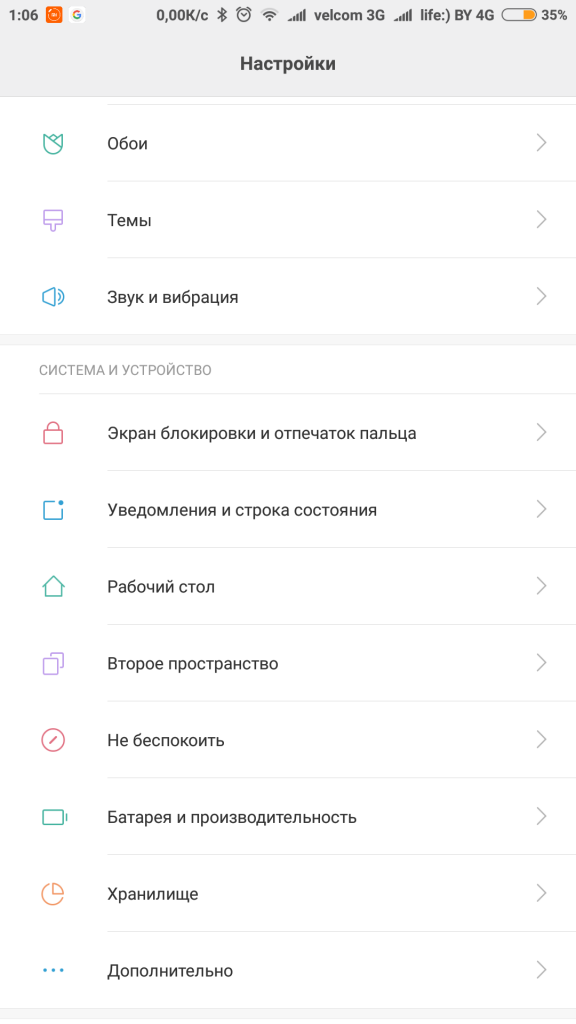
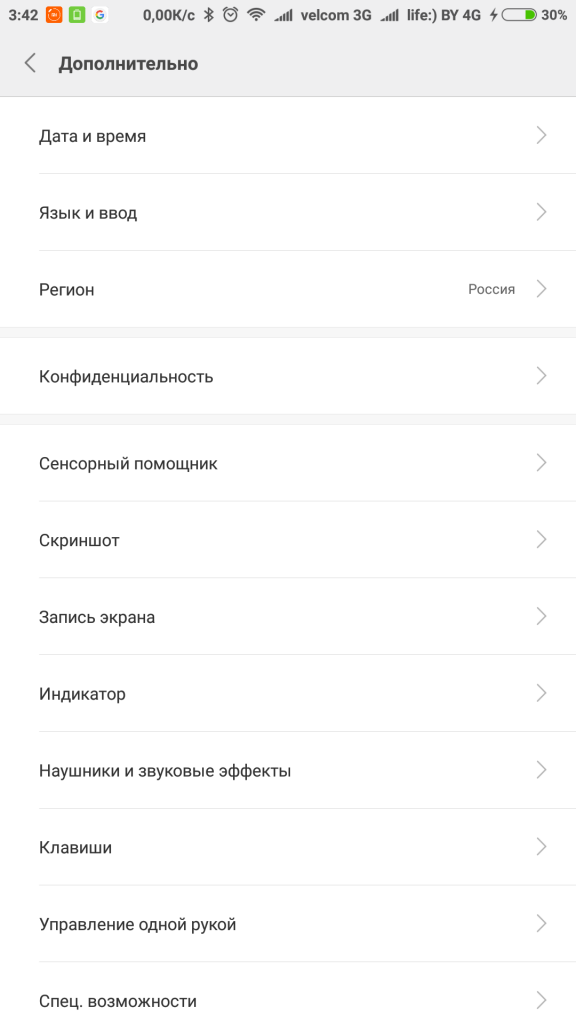
-Вы можете отключить подтверждение при каждом входе в режим
-Нажав на шестеренку в левом нижнем углу, есть возможность попасть в настройки
• Выбираем необходимый размер уменьшенного окна 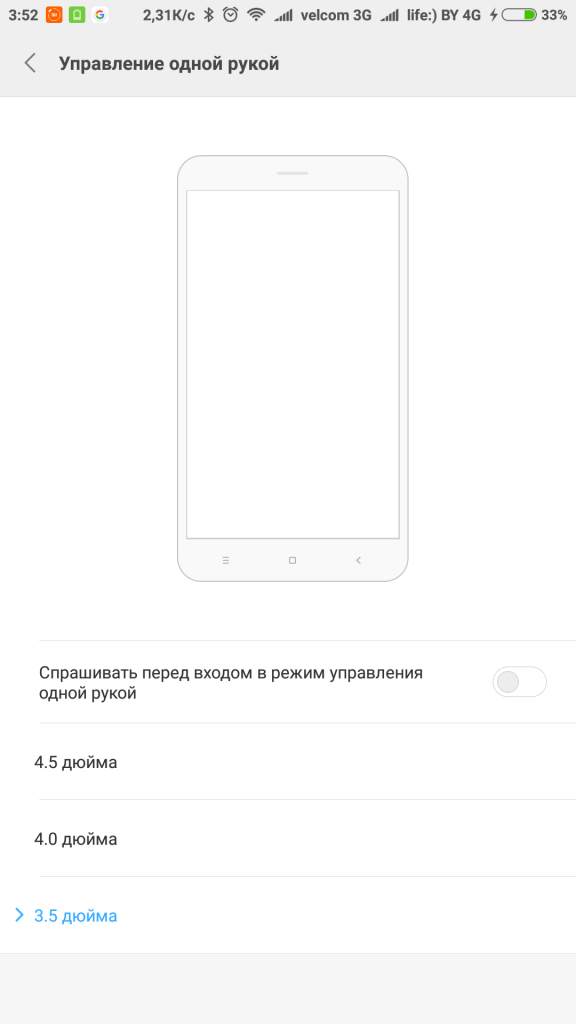
Пользуйтесь смартфонами Xiaomi с удовольствием!




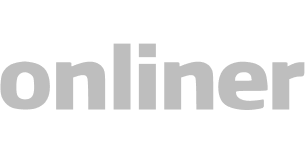
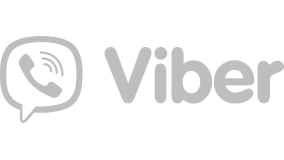

Ксистор Бай – первый фирменный магазин умных устройств в Беларуси
OOO «Новотрэнд»
УНП 193498963
Зарегистрировано 25/01/2021
Минским городским исполнительным комитетом
В Торговом реестре с 08/02/2021
Юр. Адрес: 220040, Республика Беларусь
г. Минск, ул.Максима Богдановича, д.155, помещение 301А
Источник